

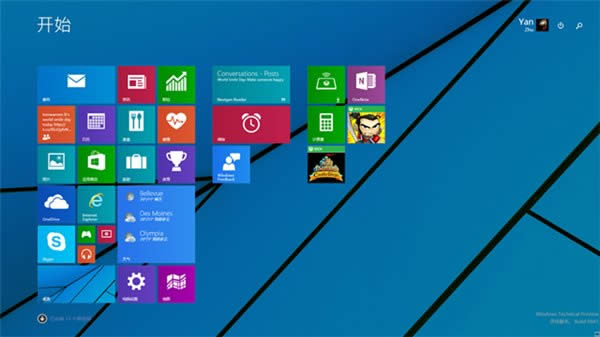
|
Windows 10是美国微软公司研发的跨平台及设备应用的操作系统。是微软发布的最后一个独立Windows版本。Windows 10共有7个发行版本,分别面向不同用户和设备。截止至2018年3月7日,Windows 10正式版已更新至秋季创意者10.0.16299.309版本,预览版已更新至春季创意者10.0.17120版本 Win10技术预览版已经提供下载,开始菜单的回归、再次强调桌面UI让Windows10技术预览版和Windows 8.1使用起来有所不同,今天小编带来4个Win10技术预览版技巧,一起来了解一下吧。
开启开始屏幕替代开始菜单 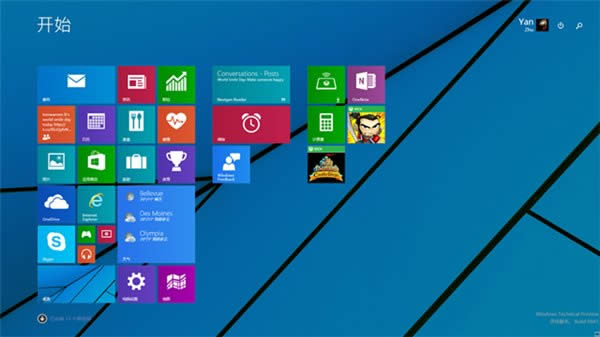 微软在Windows 10技术预览版中直接开启了新的开始菜单,如果你想恢复为开始屏幕: 任务栏属性>开始菜单>取消勾选“使用开始菜单而非开始屏幕”>注销并更改设置 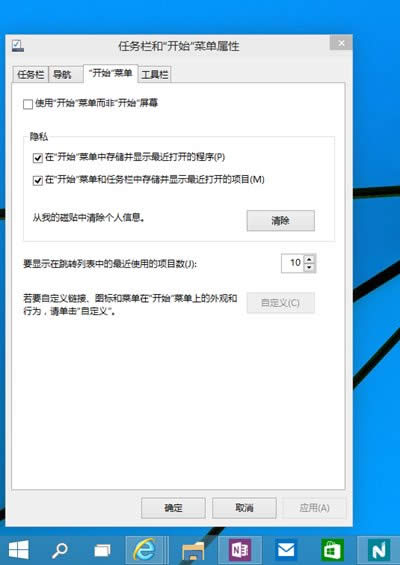 Windows Store应用切换到全屏 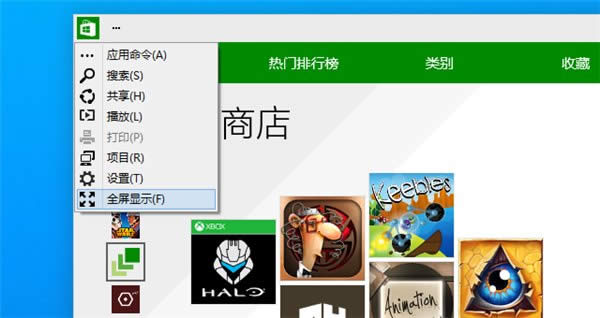 Windows Store应用(Modern应用)默认是以窗口化方式运行,在应用标题栏图标右侧的“…”的菜单中点击“全屏显示”可以全屏化。 这个菜单中的其他选项是原来Charm Bar中的选项,包括:搜索、共享、播放、打印、设置等。尽管在Win10技术预览版中,Charm Bar还保留着,但微软正考虑改进这个功能。 开始菜单的颜色个性化 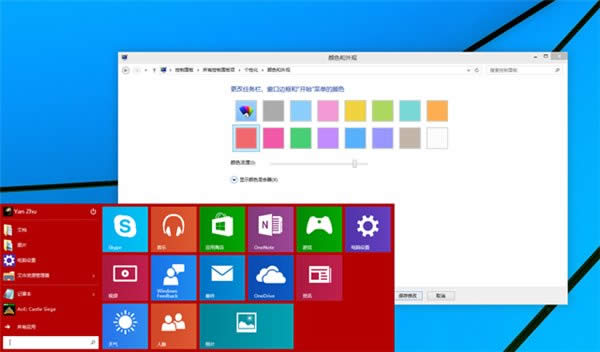 Windows 10技术预览版的开始菜单其实是和Windows主题配色对应的,可以在桌面空白处右键“个性化”>颜色>选择颜色>保存修改后生效。 多桌面和任务视图 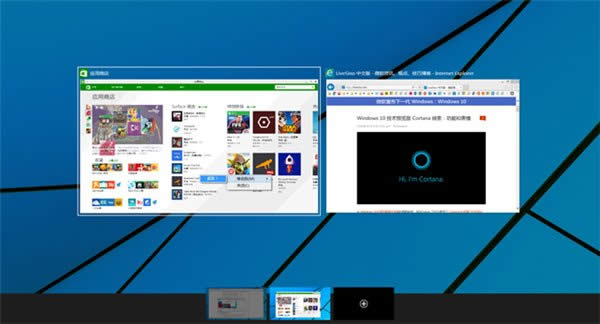 Windows 10技术预览版中加入了新功能:多桌面(或称虚拟桌面),你可以将不同类型的程序放在不同的桌面,在切换任务时,只需切换桌面而无需重新安排程序的窗口。 • Alt + Tab仍可以切换当前打开的应用程序窗口,缩略图非常大 • Win + Tab可以打开任务视图(多桌面视图),点击底部的“添加桌面”新建桌面,鼠标停留可以预览不同桌面,点击就可以切换 • 至少两个桌面后,对应用右键可以选择移动到>桌面x,将应用窗口移动到对应桌面(暂不支持鼠标拖拽) 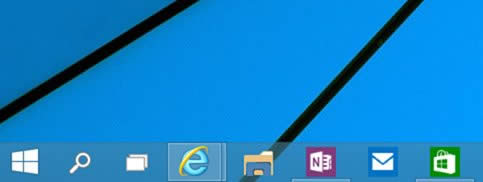 • 任务栏的图标会有不同的指示,非当前桌面的已打开应用的边框是下沉的 • 同一个应用的不同窗口可以移动到不同桌面 • 关闭桌面会将该桌面的所有窗口移到前一个桌面 新技术融合:在易用性、安全性等方面进行了深入的改进与优化。针对云服务、智能移动设备、自然人机交互等新技术进行融合。Windows 10所新增的Windows Hello功能将带来一系列对于生物识别技术的支持。除了常见的指纹扫描之外,系统还能通过面部或虹膜扫描来让你进行登入。当然,你需要使用新的3D红外摄像头来获取到这些新功能。 |
温馨提示:喜欢本站的话,请收藏一下本站!